先日、NVIDIA A2000を入手し、メインPCに組み込み、しばらく利用しました。
ゲームや写真編集用途で利用をしましたところ、問題なく利用ができましたので、本記事にてどういった使い方をし、どの程度の結果であったかを紹介します。
数値的に表現の難しいところもありますので、利用感の紹介に留まる部分もある点にご注意ください。
本記事が、NVIDIA A2000の購入を検討している方の参考になりますと幸いです。
NVIDIA A2000とは
NVIDIA A2000と聞いて、ピンとくる方もいれば来ない方もいますので、NVIDIA A2000について、簡単な説明をします。
A2000はグラフィックボードですが、利用用途がAIやVRに利用される事が多く、ワークステーションに組み込まれる事のあるグラフィックボードとなります。
主な利用目的が、クリエイティブ、デザイン系で利用する事の多いグラフィックボードです。
プロユースと言われるようなグラフィックボードがA2000となります。
クリエイティブ、デザイン系のグラフィックボードとは言いつつ、ゲームができます。
A2000は、同シリーズにおいて下位モデルにあたります。同モデルには、RTX A4000、RTX A4500等があります。
NVIDIA A2000のスペック
A2000のカタログスペックについて、記載します。
スペック
- GPUメモリ:6GB
- 最大消費電力:70W
- ディスプレイ ポート:Mini DisplayPort 1.4
- マザーボード接続:PCI Express
スペックに記載していますが、最大消費電力が70Wと小さいグラフィックボードです。
そのおかげもあり、給電の必要が無く、マザーボードのPCI Expressへ取り付けるのみで簡単に利用ができます。
サイズが小さいため、省スペースでの利用が可能なグラフィックボードです。

外観
最近はグラフィックボードの巨大化が進んでいますが、A2000は小柄です。
iPhone SEと並べた様子を撮影しましたが、少しA2000が大きいと感じる程度であり、非常に省スペースなグラフィックボードとなります。
重さも軽く、311gとなります。

近年、グラフィックボードが大型化している中で、グラフィックボードステイの必要のない重さは、使い勝手が良いです。
実際に取り付けた様子では、今まで巨大なグラフィックボードばかり見ていたため、取り付け時のサイズが小さく、違和感を感じます。

小さめのケースに取り付けるグラフィックボードの候補として、A2000は候補に挙げたい製品です。
ゲーム性能
メインPCにA2000を組み込み、ゲーム性能の計測を行いました。
検証環境は、CPU14900k、メモリ64GBにA2000を組み込む状態です。
A2000でゲームをプレイした結果
ゲームについて、実際に原神と遊戯王マスターデュエル、GTA5を行いました。
実施環境は、デュアルモニターで、4KとフルHDに映像を出力しています。ゲーム画面は、フルHDモニターに出力し、60fpsで設定しています。
利用中のGPU使用率と、GPU温度を示します。
- 原神: GPU使用率 34%、GPU温度:73度
- 遊戯王マスターデュエル: GPU使用率 86%、GPU温度:74度
- GTA5:GPU 使用率45%、GPU温度:74度
今回A2000で行ったゲーム中のGPU使用率最大が、86%となっています。
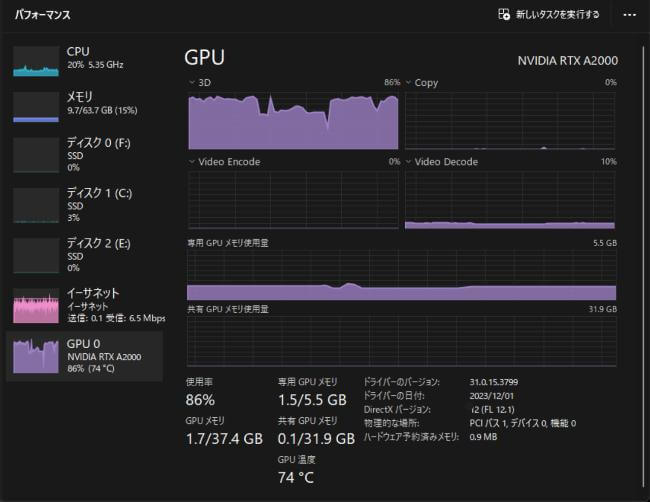
どのゲームタイトルも、プレイ中に目立ったコマ落ちやカクツキ無く、安定して取り組むことができています。ゲームプレイ時は、初期設定のまま利用しています。
今回実施したゲーム以外のタイトルを利用する場合、必要に応じて解像度を下げる等の設定の最適化が必要です。
(2024/01/28追記)
流行りのパルワールドをA2000でやってみました。シングルプレイにて実施しています。
設定は、「最大FPS:無制限」「アンチエイリアスの設定全て:高」とし、サイズはフルHDです。
結果は以下となります。
使用率は、ほぼ100%程度となっています。専用GPU使用量は、上限ギリギリまで利用し、5GB/5.5GBとなっています。

A2000でパルワールドを行うのは、負荷がかかっている状態が続くことにあると言えます。時々固まる事もあるため、グラフィック設定を下げるか、A2000でのプレイをあきらめ、別のグラフィックボードをお勧めします。
ベンチマーク利用の結果
ゲーム性能測定を含め、ベンチマークを回しました。ベンチマークの対象は、FF14ベンチ、FF15のベンチです。どちらのベンチマーク結果も、[快適]となっています。
- FF14:15075(非常に快適)
- FF15:6040(快適)

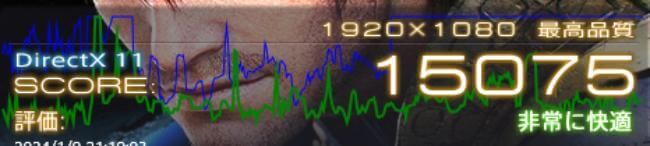
スコア結果から、A2000はある程度問題なくゲーム利用ができると言えます。クリエイティブ用途以外にゲーム用途でも利用できると言えます。
クリエイティブ性能
検証作業は、CPU14900k、メモリ64GBにA2000を組み込み、Adobe Premiere Proにて、動画の書き出しをしました。
動画の書き出し時間の計測
書き出し前の動画ファイルは、27分8秒の長さで、動画のサイズが4K(3,840 x 2,160)を利用しています。
書き出した動画サイズは、同様の時間と動画サイズです。形式は、H.264を利用しています。
動画の書き出し開始から、完了までの時間をストップウォッチにて計測したところ、7分14秒程度でした。
書き出しにかかる時間は、待機時間が長くなく、書き出しを待つ事に対し、許容できる時間です。
A2000の利用で注意する点
A2000の利用にて注意が必要な点を以下に記載します。A2000の利用時の参考としてください。
Mini DisplayPortの端子のみ
市販されているグラフィックボードの多くは、DisplayPortやHDMIの端子を利用できますが、A2000は、4端子全てMini DisplayPortです。

A2000の付属品として、「Mini DisplayPort端子をDisplayPortの差し込みに経関するケーブル」が1本付属していますが、複数枚のモニターを利用する場合、「Mini DisplayPort to DisplayPort」ケーブルが必要です。

ブラケットの取り換えが必要
A2000の開封時、本体に取り付けられているブラケットサイズは幅が狭く、PCケースに取り付ける場合、付属している長いブランケットへ交換が必要です。
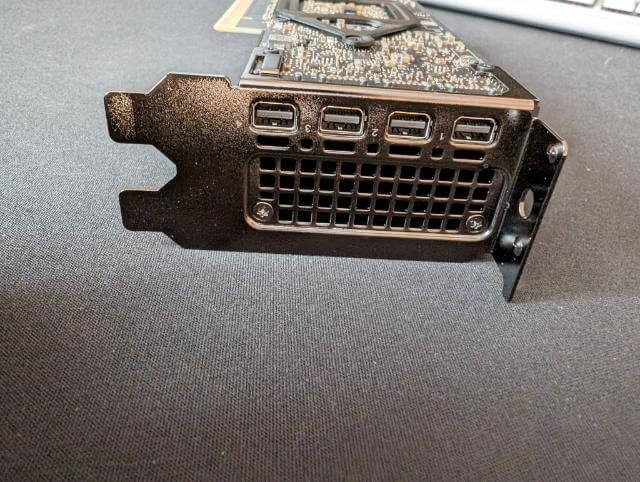

このブランケットの交換時、あまりなじみのない、トルクネジを利用します。そのため、トルクネジ用のドライバーが必要な点にご注意ください。
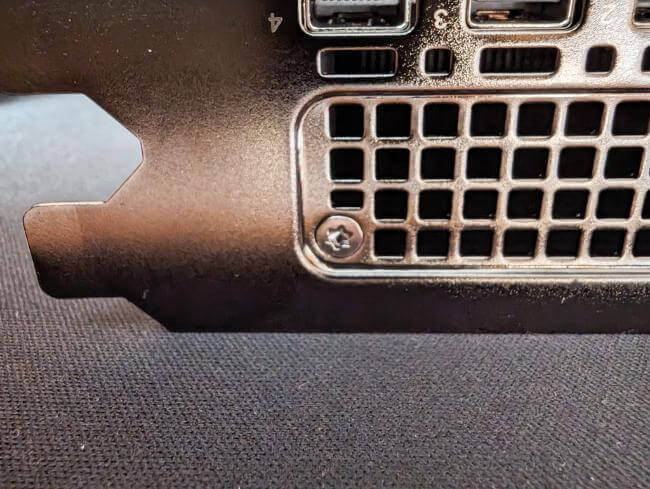
本記事でしている紹介製品リンク
NVIDIA A2000(Amazonリンク)

まとめ
A2000はハイスペックではありませんが、軽いゲームや動画編集を行うには、問題の無い性能です。
また、普段利用しているPCにA2000を取り付け、作業を行いました。デュアルモニターでの動画視聴、写真編集、文章作成等、日常作業を行いましたが、大きな問題なく利用できています。
A2000の強みは、小型でかつ、グラフィックボードの電源供給なしで利用できる点です。
電力の節約、小さめのケースにてグラフィックボードを利用がしたい方で、グラフィックボード性能の高いものが必要な方にお勧めです。
以上です。
